еҜ„иҜӯпјҡи„ҡжӯҘеҶҚе°ҸпјҢдҫқ然еҗ‘зқҖеүҚж–№пјҢе°ұз®—зҝ…иҶҖж–ӯдәҶпјҢеҝғд№ҹиҰҒйЈһзҝ”гҖӮ
WordеӨҡж–ҮжЎЈж“ҚдҪңжҠҖе·§пјҒеңЁе®һйҷ…е·ҘдҪңдёӯпјҢз»ҸеёёдјҡйҒҮеҲ°еҗҢж—¶еӨ„зҗҶеӨҡдёӘж–ҮжЎЈжғ…еҶөпјҢжң¬жңҹWordе°Ҹзј–дёҺеӨ§е®¶еҲҶдә«еҮ жӢӣзңҒж—¶зңҒеҠӣзҡ„е°ҸжҠҖе·§гҖӮ
1гҖҒеҝ«йҖҹжү“ејҖеӨҡдёӘж–ҮжЎЈ
еҰӮдҪ•жү№йҮҸжү“ејҖеӨҡдёӘж–ҮжЎЈе‘ўпјҹ
еҗҢж—¶йҖүдёӯиҰҒжү“ејҖзҡ„ж–ҮжЎЈпјҢжҢүеӣһиҪҰй”®пјҲEnterпјүеҚіеҸҜгҖӮ
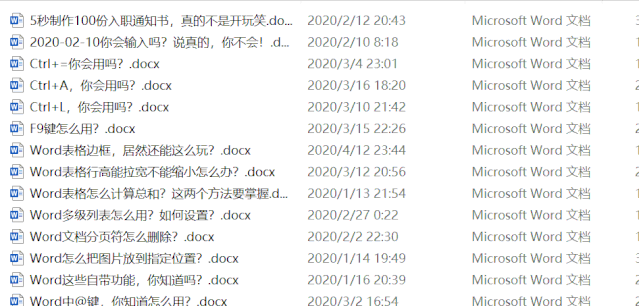
PSпјҡеҸҜд»Ҙе…Ҳжү“ејҖдёҖдёӘж–ҮжЎЈпјҢ然еҗҺзӮ№еҮ»ж–Ү件вҖ”вҖ”жү“ејҖпјҢйҖүжӢ©еӨҡдёӘж–ҮжЎЈгҖӮ
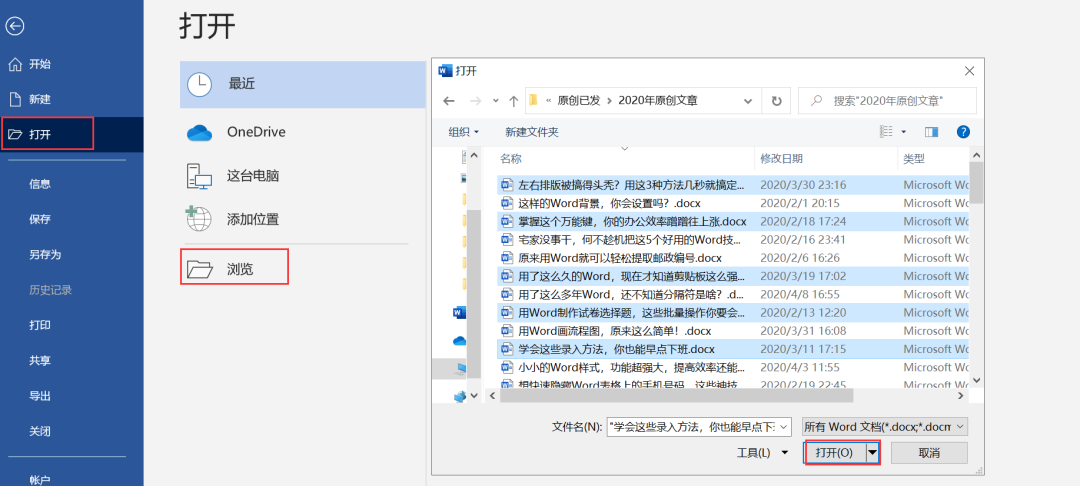
2гҖҒеӨҡдёӘж–ҮжЎЈд№Ӣй—ҙзҡ„еҲҮжҚў
еҲҮжҚўзҡ„ж–№ејҸжңүеҫҲеӨҡз§Қпјҡ
第дёҖз§ҚпјҡеҚ•еҮ»ж–ҮжЎЈзҠ¶жҖҒж Ҹзҡ„Wordеӣҫж ҮпјҢйҖүжӢ©иҰҒеҲҮжҚўзҡ„ж–ҮжЎЈгҖӮ
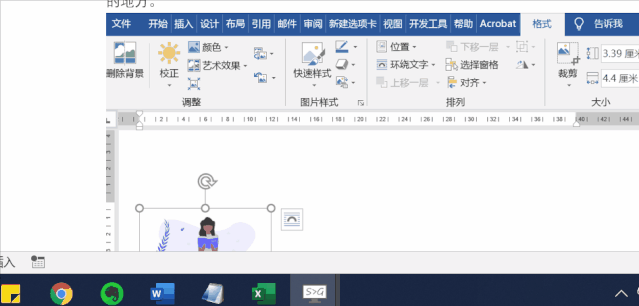
第дәҢз§ҚпјҡеҖҹз”Ёеҝ«жҚ·й”®пјҢжҢүAltй”®дёҚж”ҫпјҢ然еҗҺиҝһз»ӯжҢүTabиҝӣиЎҢеҲҮжҚўгҖӮ
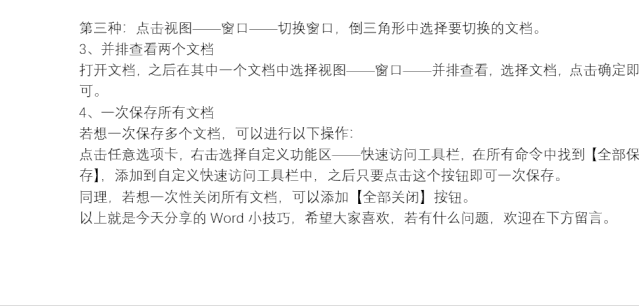
第дёүз§ҚпјҡзӮ№еҮ»и§ҶеӣҫвҖ”вҖ”зӘ—еҸЈвҖ”вҖ”еҲҮжҚўзӘ—еҸЈпјҢеҖ’дёүи§’еҪўдёӯйҖүжӢ©иҰҒеҲҮжҚўзҡ„ж–ҮжЎЈгҖӮ

3гҖҒ并жҺ’жҹҘзңӢдёӨдёӘж–ҮжЎЈ
жү“ејҖж–ҮжЎЈпјҢд№ӢеҗҺеңЁе…¶дёӯдёҖдёӘж–ҮжЎЈдёӯйҖүжӢ©и§ҶеӣҫвҖ”вҖ”зӘ—еҸЈвҖ”вҖ”并жҺ’жҹҘзңӢпјҢйҖүжӢ©ж–ҮжЎЈпјҢзӮ№еҮ»зЎ®е®ҡеҚіеҸҜгҖӮ

4гҖҒдёҖж¬ЎдҝқеӯҳжүҖжңүж–ҮжЎЈ
иӢҘжғідёҖж¬ЎдҝқеӯҳеӨҡдёӘж–ҮжЎЈпјҢеҸҜд»ҘиҝӣиЎҢд»ҘдёӢж“ҚдҪңпјҡ
зӮ№еҮ»д»»ж„ҸйҖүйЎ№еҚЎпјҢеҸіеҮ»йҖүжӢ©иҮӘе®ҡд№үеҠҹиғҪеҢәвҖ”вҖ”еҝ«йҖҹи®ҝй—®е·Ҙе…·ж ҸпјҢеңЁжүҖжңүе‘Ҫд»ӨдёӯжүҫеҲ°гҖҗе…ЁйғЁдҝқеӯҳгҖ‘пјҢж·»еҠ еҲ°иҮӘе®ҡд№үеҝ«йҖҹи®ҝй—®е·Ҙе…·ж ҸдёӯпјҢд№ӢеҗҺеҸӘиҰҒзӮ№еҮ»иҝҷдёӘжҢүй’®еҚіеҸҜдёҖж¬ЎдҝқеӯҳгҖӮ
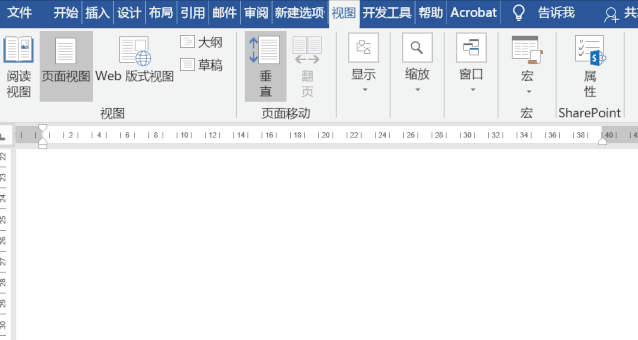
еҗҢзҗҶпјҢиӢҘжғідёҖж¬ЎжҖ§е…ій—ӯжүҖжңүж–ҮжЎЈпјҢеҸҜд»Ҙж·»еҠ гҖҗе…ЁйғЁе…ій—ӯгҖ‘жҢүй’®гҖӮ

йқһеёёж„ҹи°ўеӨ§е®¶иғҪзңӢеҲ°иҝҷпјҢеёҢжңӣжң¬ж–ҮеҜ№дҪ жңүжүҖеё®еҠ©пјҢжңҖеҗҺжҺЁиҚҗеӨ§е®¶еҒҡе®Ңwordж–ҮжЎЈпјҢдҝқеӯҳеҲ°еқҡжһңдә‘зҪ‘зӣҳпјҢдҪҝз”Ёеқҡжһңдә‘пјҢз”ЁжҲ·еҸҜд»ҘиҪ»жқҫе®һзҺ°ж–Ү件еӨҮд»ҪгҖҒеҲҶдә«е’Ң移еҠЁи®ҝй—®пјҢеҲ©з”ЁеӣўйҳҹзүҲзҡ„еӣўйҳҹз®ЎзҗҶеҠҹиғҪпјҢеҸҜд»Ҙе®һзҺ°дҫҝжҚ·й«ҳж•Ҳзҡ„еҚҸеҗҢеҠһе…¬гҖӮ
й”Җе”®йғЁй—ЁйҡҸж—¶е…ЁйқўжҺҢжҸЎгҖҒиҺ·еҸ–жңҖж–°иө„ж–ҷпјҢеё®еҠ©й”Җе”®дәәе‘ҳйҡҸж—¶жҺҢжҸЎе®ўжҲ·иө„ж–ҷгҖҒдә§е“Ғиө„ж–ҷгҖҒйҮҮиҙӯеҗҲеҗҢзӯүеӨ§йҮҸиө„ж–ҷзҡ„жңҖж–°зүҲжң¬пјҢжӢңи®ҝе®ўжҲ·ж—¶еҝ«йҖҹеұ•зӨәпјҢ并иҺ·еҫ—е…¶д»–йғЁй—ЁеҗҢдәӢеңЁзәҝж”ҜжҢҒгҖӮ
 еқҡжһңиҠё
еқҡжһңиҠё

